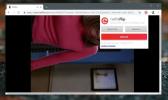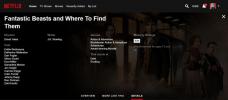Chrome Uygulama Başlatıcı'da Başlangıç Sayfası, Klasörler ve Uygulama Bilgilerini Etkinleştir
Google Chrome’un Uygulama Başlatıcısı, bence, tarayıcı uygulamalarını başlatmanın Firefox'tan daha iyi bir yoludur. Google, bir URL, bir uygulama açabilir ve hatta yeni bir arama başlatarak yeni bir sekmeye gönderebilmeniz için bir arama çubuğu ekleyerek fazladan yol kat etti. Bu, varsayılan olarak olması gerektiği gibi çalışan Uygulama Başlatıcı'dır, ancak sık sık kullanır ve daha fazlasını yapmasını istiyorsanız, Uygulama Başlatıcı'da bir başlangıç sayfasını ve klasörleri etkinleştirebilirsiniz. Ayrıca, içerik menüsünden bir uygulama hakkında bilgi de alabilirsiniz. Her özellik Chrome'daki deneysel özellikler aracılığıyla etkinleştirilir. Chrome'a gidin: // flags
Başlangıç sayfası
Uygulama Başlatıcı'da başlangıç sayfasını etkinleştirmek için Uygulama Başlatıcı başlangıç sayfasını etkinleştir işaretleyin ve Etkinleştir seçeneğini tıklayarak etkinleştirin. Tarayıcınızı yeniden başlatmanız gerekecek. Sayfanın en altına gidin ve Şimdi Yeniden Başlat düğmesini tıklayın.

Başlangıç Sayfasında Google'dan uygulamalar bulunur; Chrome Web Mağazası uygulamasını, Google Drive'ı, Google Dokümanlar'ı ve Google Keep'i bu sayfada göreceksiniz ve diğer tüm uygulamalara erişmek için ikinci sayfaya geçebilirsiniz. Uygulama Başlatıcı tanıtılmadan ve Google Çubuğu eklenmeden önce Chrome'daki Yeni Sekme sayfasının minyatür bir sürümü gibi.
Klasörler
Yüklü çok sayıda Chrome uygulamanız varsa ve bunların başlatıcıdan olabildiğince az sayfa almasını istiyorsanız, bunları klasörler halinde düzenleyebilirsiniz. Uygulama Başlatıcı'da klasörleri etkinleştirmek için Chrome'daki bayraklar sayfasına gidin ve Uygulama Başlatıcı klasörlerini etkinleştir. Chrome'u yeniden başlatın.

Klasörler Android'de gördüklerinize çok benziyor. Klasör oluşturmak için bir uygulama simgesini tıklayıp sürükleyin ve klasöre eklemek istediğiniz herhangi bir klasöre bırakın. İhtiyacınıza uygun daha fazla uygulama eklemeye devam edin. Klasörler otomatik olarak adlandırılmaz. Bir klasörü adlandırmak için açın ve Adsız klasör yazdığı bir ad yazın. Bir uygulamayı klasörden kaldırmak için, uygulamayı sağ tıklayın ve folder Klasörden kaldır ’seçeneğini belirtin.
Uygulama Bilgilerini Görüntüle
Uygulama Başlatıcı'da bir uygulama simgesini sağ tıkladığınızda Uygulama Bilgisi seçeneği görünür. Bir uygulamanın ne yaptığını unutursanız, ancak yalnızca popüler uygulamalarınız yüklüyse buna ihtiyacınız olmaz. etkinleştirme Uygulama bilgisi iletişim kutusunu etkinleştirbayraklar sayfasından.

Arama
Yakın Zamanda Gönderilenler
Chrome'da Netflix'i Yakınlaştırma ve Döndürme
Gizli Netflix kategorilerinin kilidini açmanıza, IMDb derecelendirm...
Chrome'da Sekme Önerilerine Geçmeyi Devre Dışı Bırakma
Chrome 69'da birkaç değişiklik yapıldı. Tarayıcının yeni bir sürümü...
Bir Başlık Netflix'ten Ayrılırken Nasıl Kontrol Edilir
Tüm iyi şeyler sona erer ve Netflix'teki filmlerin ve TV başlıkları...